さて今日の本題です。というほどでもありません(^_^;)。今日は自分用メモということで。
MacBookProRetina15で使っている動画編集ソフトFinal Cut Pro X。個人的にはAdobeのPremireよりも馴染んでいてとても気に入っているソフトの一つです。
Final Cut Pro Xは静止画や動画の元ファイルを読み込んで編集する事になりますが、その時に問題になるのはファイル形式。プロフェッショナルツールなのでどんなファイル形式でも読んでくれそうに思うのですが実際にはこちらのファイル形式のみとなります。
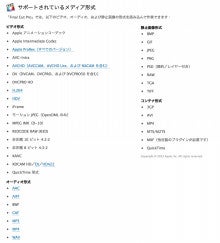
今回、DVDファイルから動画編集を行うことになり、確か前にも同じことがあってファイル形式を変換した記憶があるんだけど・・・思い出せない。
グーグル先生に聞いたのと過去の記憶を頼りに何とか読み込むことが出来ました。忘れないうちにφ(..)メモメモ。
ステップ1:
*.vobファイルをリネーム
Final Cut Pro Xは*.vobを読み込めないのでファイル名(拡張子)を変更します。

例えば、VTS_01_1.VOBと言うファイルが有ったとしたらVTS_01_1.mpgに変更します。これでMacのQuickTimePlayerで読み込めるようになりました。ここで*.mpgか*.mp4に名前変更(リネーム)してそのままFinal Cut Pro Xで読めるのですが残念ながらダメでした・・・
ステップ2:
QuickTimePlayerに読み込む
*.mpgファイルはQuickTimePlayerで再生できます。まずは目的の動画が問題なく再生されるか表示して確認します。
ステップ3:
拡張子mov形式で書き出します
問題なく再生されているのが確認できたら、ファイル→書き出す で書き出します。1080Pが一番綺麗に書き出せるけど元ファイルの解像度や読み込み設定によっては720Pあるいはそれ以下でしか書き出せないこともあります。

ステップ4:
Final Cut Pro Xで読み込みます
拡張子がmovであれば問題なくFinal Cut Pro Xで読み込めるので、編集作業に取り掛かれます。下の画像で言えば*.vobがグレーになっていて読み込めないのに比べ、*.movは白色で読み込めるようになっています。

こういうのって毎日作業していれば体が覚えてしまうのですが、ちょっとでも感覚が開くと「あれ?こうだったけ?」となりがち。
一度覚えたら忘れない頭脳が欲しいです(笑)。